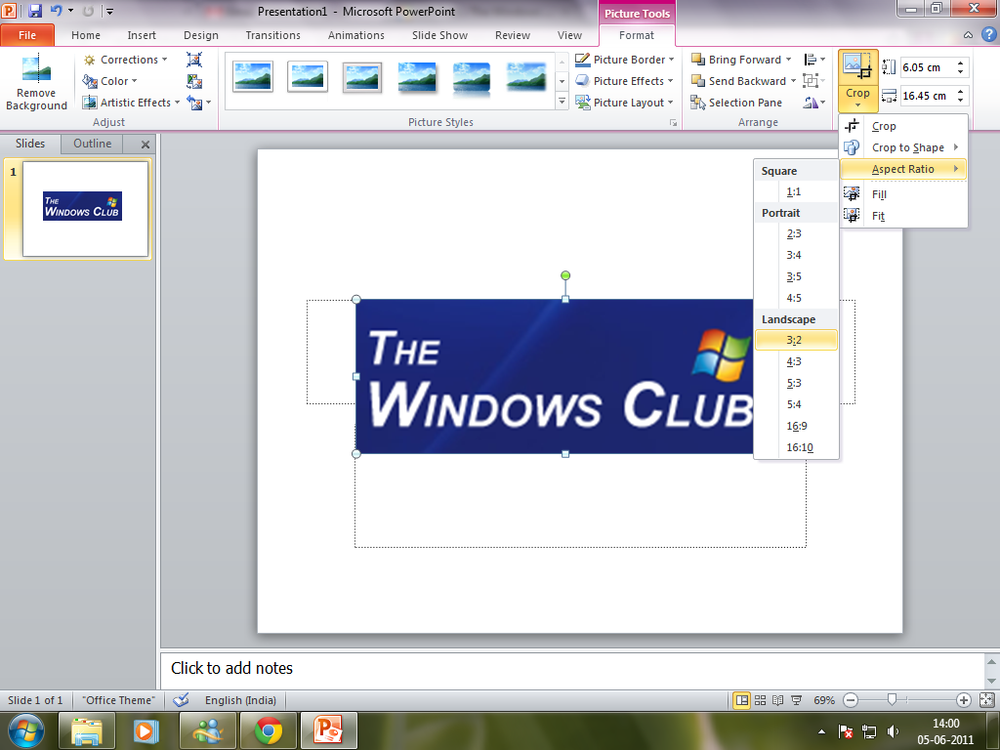Cum de a desprinde o imagine în Windows 10, Linux, MacOS, iOS sau Android

Cum se utilizează Fotografii, Paint, Shotwell sau Previzualizare pentru a decupa o fotografie
Dacă aveți o aplicație preferată de la o terță parte care funcționează pe mai multe platforme, utilizați-o prin toate mijloacele. Dar dacă căutați o modalitate rapidă și ușoară de a decupa o fotografie utilizând aplicații native sau incluse în sistemul dvs. de operare, urmați acești pași.
Fotografii App în Windows 10
Vizualizarea implicită a imaginilor Windows 10 include numeroase funcții și tăierea fotografiilor dvs. este una dintre ele. Deschideți un fișier în aplicația Fotografii. Începeți făcând clic pe meniul Editați și creați apoi faceți clic pe Editare sau apăsați Control + E.
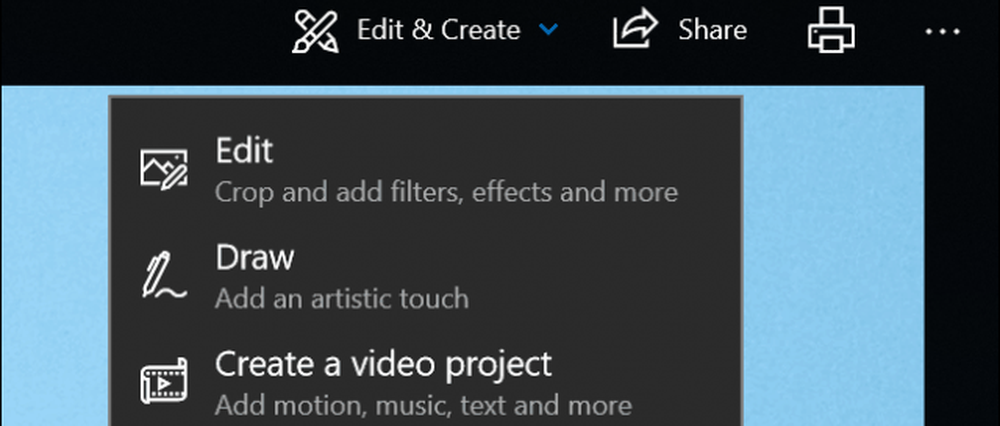
Notă: Microsoft face constant modificări în aceste aplicații, deci aceste instrucțiuni ar putea să fie depășite de următoarea versiune. Dacă nu vedeți opțiunea de meniu de mai sus, faceți clic dreapta pe fotografie și faceți clic pe Editați și creați> Editați.
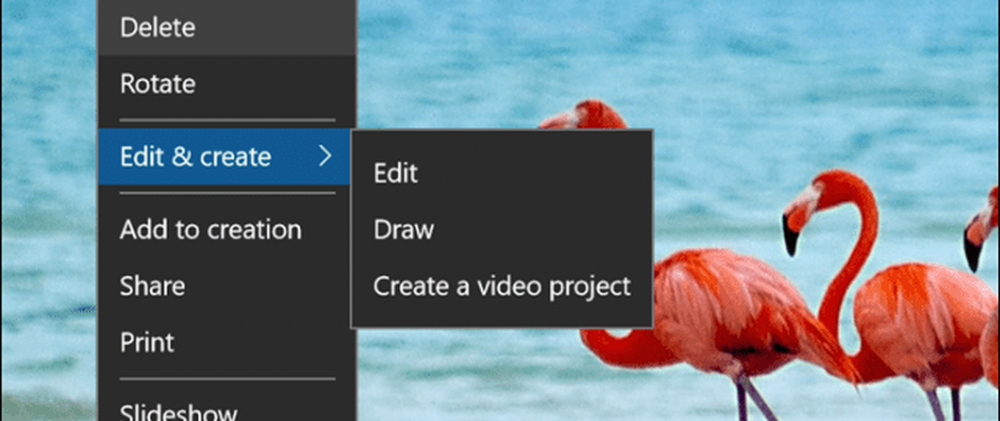
Odată ce vă aflați în interfața de editare, faceți clic pe meniul Crop and rotate imens în partea de sus a ferestrei de editare.
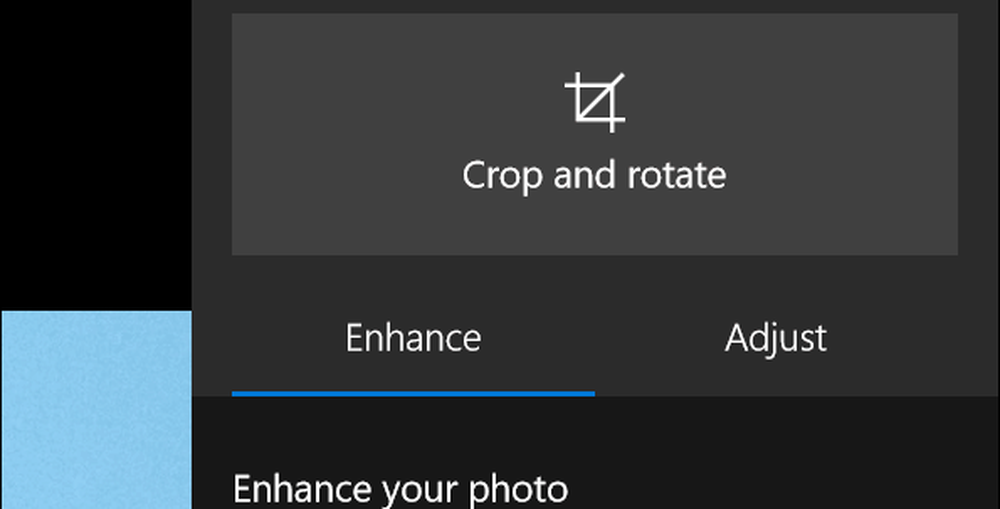
Aceasta va activa ancorele de la marginile fotografiei.

Pentru a începe trunchierea, glisați ancorele spre interior. Dacă faceți o greșeală, faceți clic pe Resetați. După decuparea la dimensiunile specificate, faceți clic pe Efectuat. Asta e!
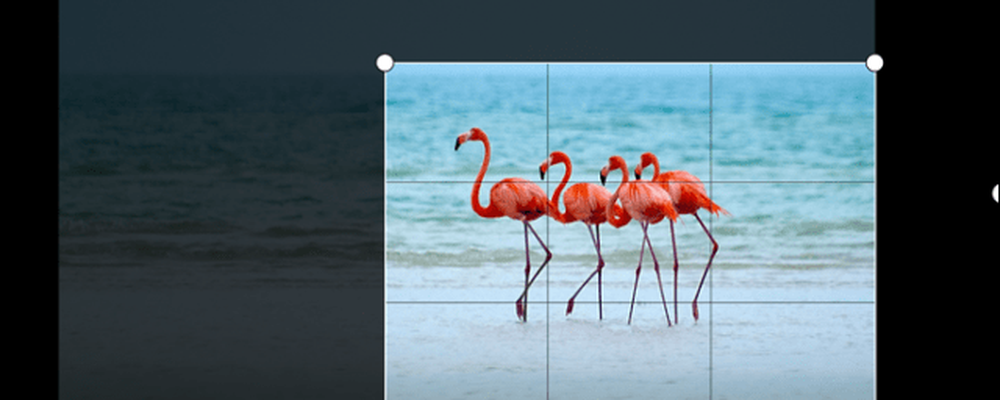
Viteza 3D în Windows 10
O altă aplicație nouă pentru Windows 10 este Paint 3D. Am acoperit câteva dintre noile caracteristici și capabilități incluse în Paint 3D. Aplicația pune un accent deosebit pe 3D, realitatea augmentată și adăugând efecte speciale fotografiilor dvs. Dar o puteți folosi și pentru a decupa fotografii. În bara de comandă, faceți clic pe meniul Crop.
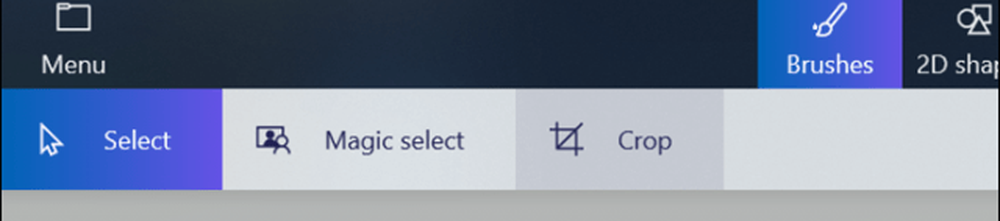
La fel ca fotografiile, puteți folosi ancorele activate pentru a ajusta dimensiunile fotografiei.
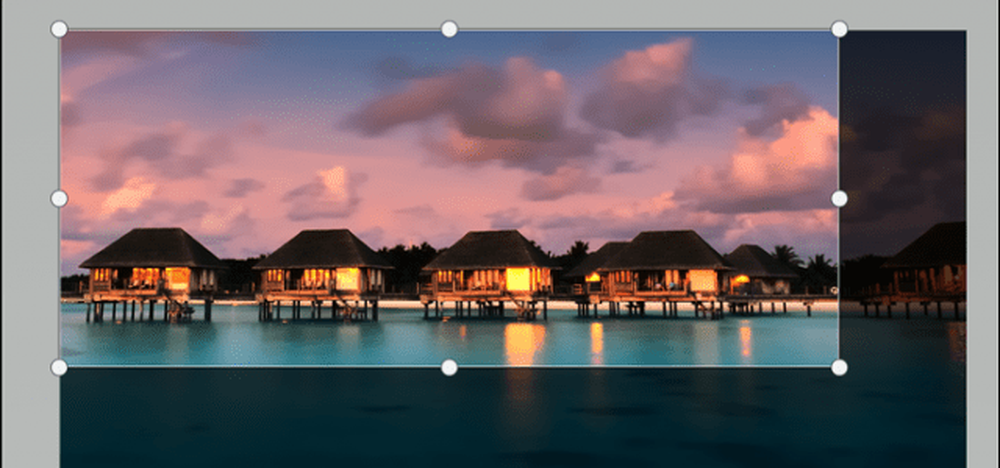
Puteți consulta panoul de activități pentru a vedea lățimea și înălțimea. Dacă sunteți mulțumit de rezultate, dați clic pe Terminat.
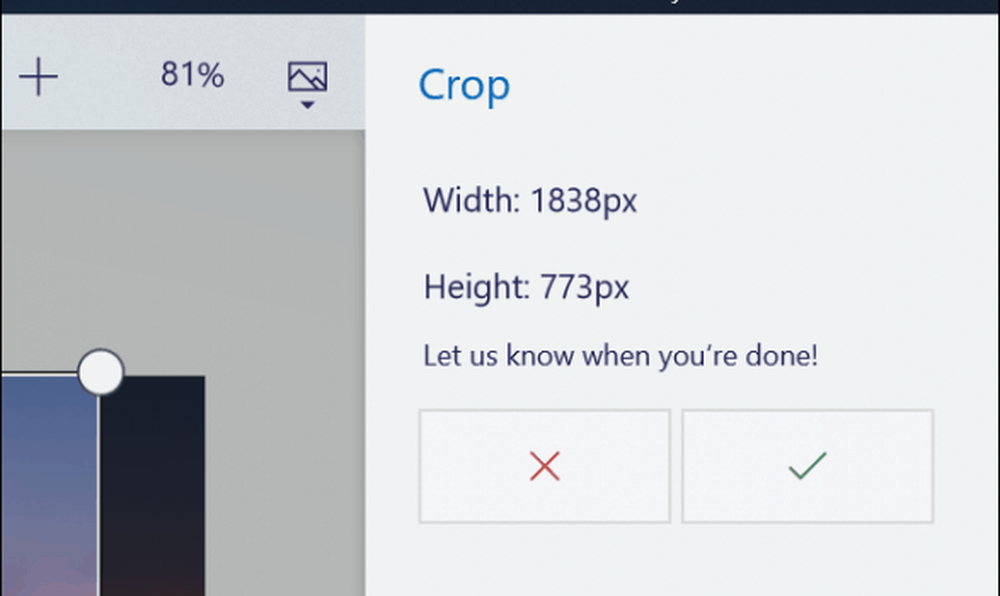
Vopsea clasică în Windows 10
Aplicația bună veche Paint este încă în jur și este la fel de rapidă și ușor de folosit ca întotdeauna. Primul pas este să faceți clic pe butonul Selectare din fila Pagina principală.
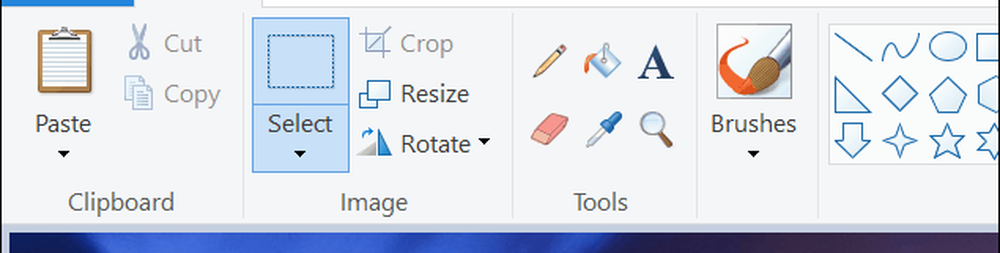
Utilizați mouse-ul pentru a face o selecție, apoi eliberați.

Continuați să faceți clic pe Decupați în cadrul aceluiași grup de imagini sub fila Pagina principală sau apăsați Control + Shift + X.
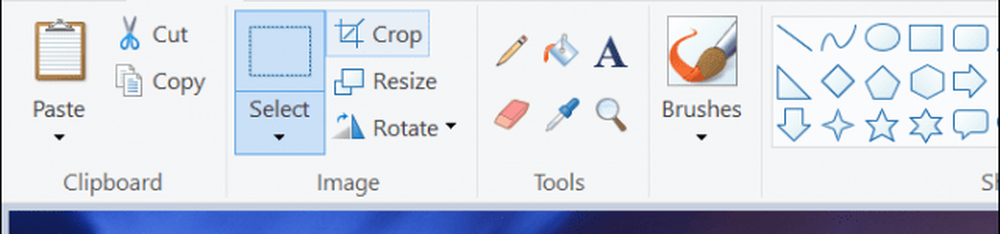
Exista, fotografia ta este acum decupata.
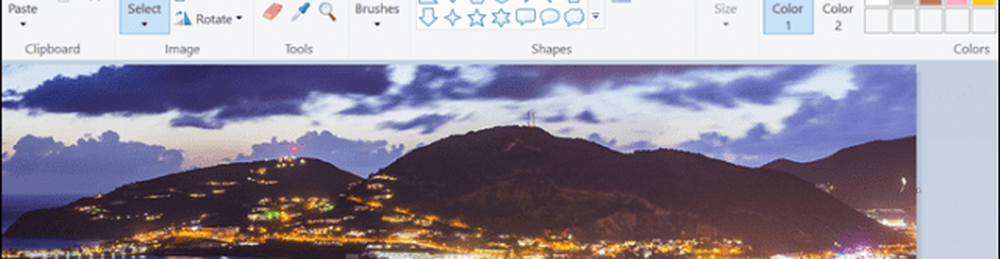
Linux - Shotwell
Cele mai multe distribuții Linux includ aplicația Shotwell, pe care o puteți utiliza pentru a decupa fotografii și pentru a efectua alte activități de editare foto. Deschideți imaginea, faceți clic pe meniul Crop din partea de jos sau apăsați Control + O de pe tastatură.
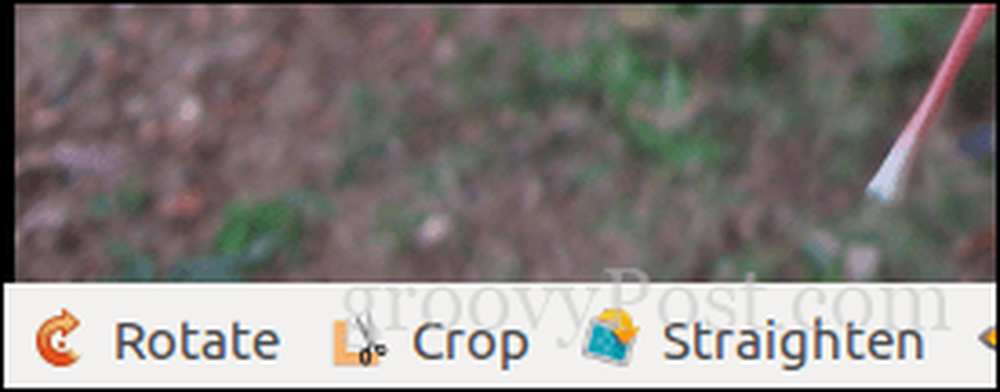
Reglați ancora, apoi faceți clic pe Decupare.

macOS - Fotografii
În sistemul de operare desktop de la Apple, puteți utiliza fie aplicațiile Photos (Fotografii), fie Preview (Examinare). În Photos, faceți clic pe meniul Editați.

Odată ce vă aflați în modul Editați, faceți clic pe Decupare.

Utilizați ancorele pentru a redimensiona imaginea la dimensiunea dorită.

Previzualizare în MacOS
Folosiți mouse-ul pentru a face o selecție, apăsați Command + K sau faceți clic pe Tools (Instrumente), apoi pe Crop (Decupare).

iOS - Photos App
Există sute de aplicații pentru a alege de la care se poate realiza decuparea pe iOS. Dar pentru acest articol, vom folosi aplicația încorporată Fotografii.
- Lansați aplicația Fotografii și selectați imaginea de pe rola foto. Atingeți meniul de editare din colțul din dreapta sus al ecranului.
- Atingeți pictograma de decupare din partea de jos - este chiar lângă meniul Anulare.
- Utilizați ancorele activate pentru a ajusta dimensiunea fotografiei pe care doriți să o păstrați, apoi faceți clic pe Terminat pentru a confirma modificările.
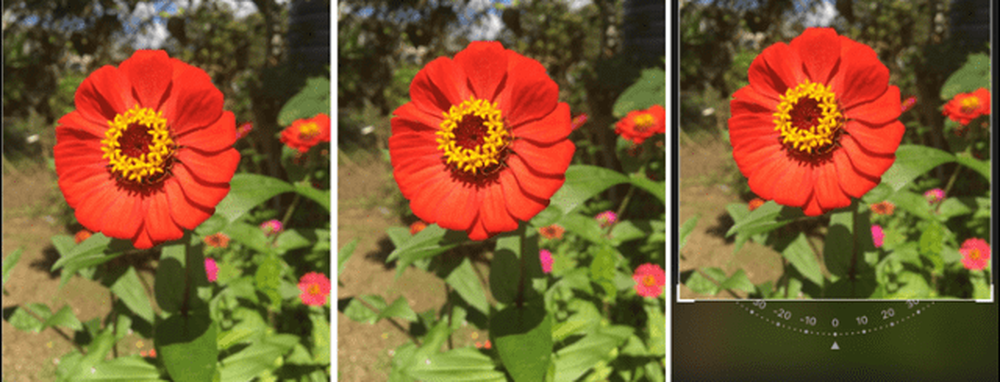
Android - Galerie App
Instrucțiunile de aici vor varia deoarece producătorii și operatorii de transport vor modifica adesea sistemul de operare Android. De exemplu, un Samsung Galaxy sau OnePlus va varia de la un telefon Android stoc sau alt model / model. Aici folosesc un ieftin Alcatel.
- Lansați aplicația Galerie și selectați imaginea de pe rola foto. Atinge pictograma de editare reprezentată de un creion în partea de jos.
- Atingeți din nou Editare.
- Utilizați ancorele activate pentru a ajusta dimensiunea, apoi atingeți Decupare.
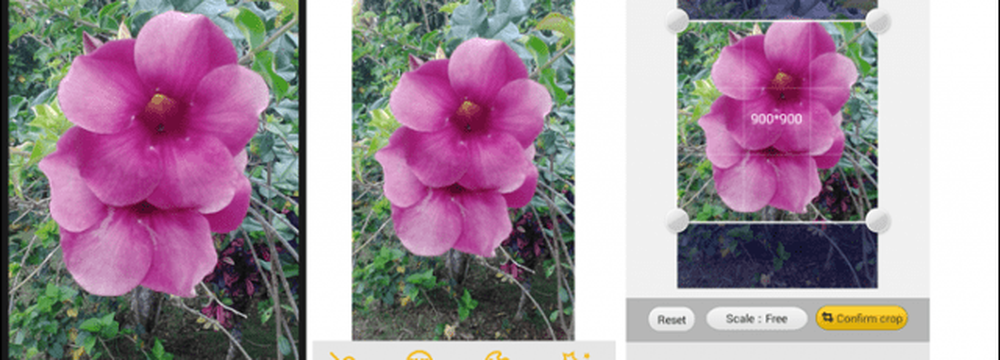
Asta e - multe moduri de a vă decupa fotografiile, indiferent dacă vă aflați pe Windows, Linux, macOS, iOS sau Android.
Există ceva ce mi-a lipsit sau orice sfaturi ați putea avea care ar putea face această sarcină, altfel simplu, chiar mai ușoară? Spuneți-ne în secțiunea de comentarii.